- Copilot มันมารวมเข้าเป็น หน้าต่าง 11 และเรียกใช้งานด้วยปุ่มลัดเช่น Alt + Space หรือ ⊞ + C
- สามารถจัดการแอปได้จากการตั้งค่าหรือด้วยนโยบาย (AppLocker, CSP และ GPO) ในการตั้งค่าองค์กร
- สำหรับบัญชี Entra นั้น Copilot Chat สืบทอดการควบคุมความปลอดภัยและการปฏิบัติตามข้อกำหนด (EDP)
- พร้อมใช้งานบนเว็บ macOS, iOS/iPadOS และ Android พร้อมระบบล็อกอินแบบรวมศูนย์
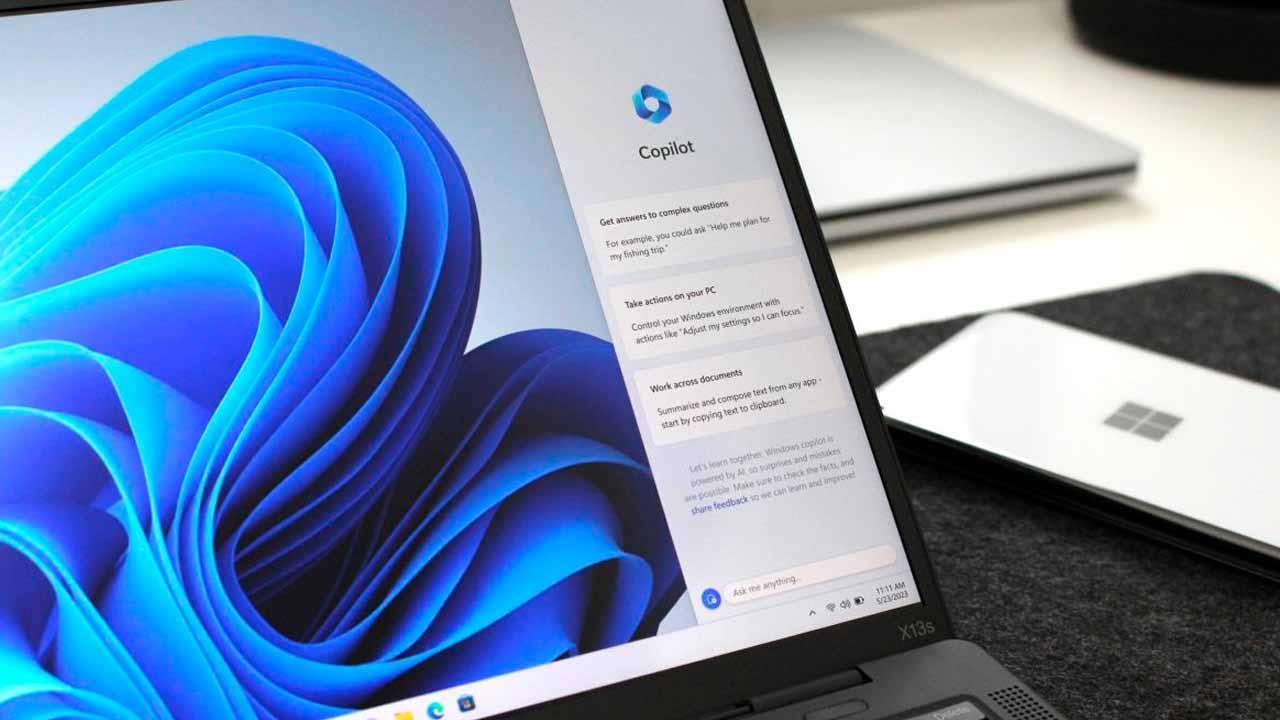
Copilot ถือเป็นชิ้นสำคัญแล้ว ใน Windows 11: ประสบการณ์ AI ในตัวที่ช่วยคุณปรับแต่งระบบ แก้ไขปัญหา และเร่งงานต่างๆ ได้โดยไม่ต้องออกจากเวิร์กโฟลว์ ประสบการณ์นี้ติดตั้งไว้ล่วงหน้าในพีซีรุ่นใหม่หลายรุ่น และหากไม่ได้ติดตั้งไว้ล่วงหน้า คุณก็สามารถดาวน์โหลดได้อย่างง่ายดายจาก Microsoft Store หรือเข้าถึงประสบการณ์การแชทบนเว็บ
คู่มือนี้รวบรวม ทุกสิ่งที่คุณต้องการในการตั้งค่าและเปิดใช้งาน และใช้งานร่วมกับทางลัด เสียง และบริบทของอุปกรณ์ รวมถึงครอบคลุมสถานการณ์จำลองระดับมืออาชีพด้วยบัญชี Microsoft ตัวเลือกการถอนการติดตั้ง นโยบายผู้ดูแลระบบ และลักษณะการทำงานของคีย์ฮาร์ดแวร์ Copilot หากคุณเคยใช้เวอร์ชันก่อนหน้าหรือโปรแกรม Insider คุณจะพบบันทึกย่อที่เป็นประโยชน์เกี่ยวกับการเปลี่ยนแปลงล่าสุดและช่วงเวลาด้วย
Copilot ใน Windows 11 คืออะไร และปรากฏอยู่ที่ไหน?
บนคอมพิวเตอร์ Windows 11 ล่าสุด โดยปกติแอป Copilot จะติดตั้งมาให้แล้ว และปักหมุดไว้ที่แถบงานหรือมีอยู่ในเมนูเริ่ม หากไม่เห็น คุณสามารถค้นหา "Copilot" ในเมนูเริ่ม หรือดาวน์โหลดได้ฟรีจาก Microsoft Store เมื่อเปิดขึ้นมา ให้ลงชื่อเข้าใช้ด้วยบัญชี Microsoft ส่วนตัวของคุณเพื่อปลดล็อก ประวัติการแชท การสร้างภาพ การสนทนาที่ยาวนานขึ้น และการโต้ตอบด้วยเสียง.
โดยการออกแบบ Copilot บน Windows จะแบ่งปันคุณสมบัติส่วนใหญ่กับ copilot.comแม้ว่าจะมีความแตกต่างที่สำคัญภายในระบบปฏิบัติการ แอปนี้เพิ่มประสบการณ์เฉพาะของ Windows เช่น แป้นพิมพ์ลัด, มุมมองด่วน และความสามารถที่ใช้ประโยชน์จากบริบทอุปกรณ์เพื่อให้คุณได้รับการตอบสนองที่เหมาะกับการตั้งค่าของคุณ
คุณยังสามารถลองใช้ Deepseek ซึ่งเป็น AI ฟรีที่ปฏิวัติภูมิทัศน์บน Windows ของคุณ
ความพร้อมใช้งาน ข้อกำหนด และหมายเหตุของ Windows Insider
ในการปรับใช้ครั้งแรกเพื่อ การทดสอบ Copilot จำเป็นต้องเป็น Windows Insiderเริ่มต้นด้วย Dev Channel (Windows 23493 build 11) ข้อกำหนดนี้ได้รับการผ่อนปรนด้วย เวลาและวันนี้แอพ โดยปกติจะมาพร้อมอุปกรณ์ใหม่หรือสามารถหาซื้อได้จากร้านค้าอย่างไรก็ตาม อุปกรณ์รุ่นเก่าบางรุ่นต้องอาศัยระยะเวลาการจัดจำหน่ายและกำหนดการของตัวแทนจำหน่ายในการรับแอปหรือการเปิดใช้งาน
หากคุณย้ายในช่วงแรกๆ คุณจะสามารถ ลงทะเบียนเข้าร่วมโปรแกรม Windows Insider และเลือกช่องทาง Dev เพื่อรับบิลด์ที่เข้ากันได้: เปิด การตั้งค่า > Windows Update > Windows Insider Program ลงชื่อเข้าใช้ด้วยบัญชี Microsoft ของคุณ เลือกช่องทาง Dev จากนั้นเลือก ตรวจหาการอัปเดต หลังจากนั้น ระบบจะดาวน์โหลดบิลด์ที่เข้ากันได้ (จาก 23493) และ ได้รับอนุญาตให้เปิดใช้งาน Copilot.
ยังมีวิธีอื่นในการพยายามบังคับให้เปิดใช้งานในระยะเริ่มต้น: เรียกใช้ C:/Windows/explorer.exe «microsoft-edge:///?ux=copilot&tcp=1&source=taskbar»เส้นทางนี้ไม่ได้ใช้งานได้เสมอไปและ ขึ้นอยู่กับสถานะการใช้งานซึ่งเป็นเหตุว่าทำไมจึงถือว่าเป็นแหล่งข้อมูลครั้งเดียวและไม่มีการรับประกัน
แป้นพิมพ์ลัดและการดูอย่างรวดเร็ว
วิธีที่สะดวกที่สุดวิธีหนึ่งในการเรียกใช้ Copilot คือ แป้นพิมพ์ลัดในแอป Windows Copilot คุณสามารถเปิดมุมมองแบบย่อได้โดยการกด Alt + สเปซบาร์เป็นอินเทอร์เฟซเวอร์ชันย่อที่ให้คุณป้อนแบบสอบถามได้โดยไม่ต้องสลับแอปพลิเคชัน
หากคุณต้องการ Windows 11 ยังจดจำ ปุ่ม Windows ⊞ + C เพื่อเปิดตัวประสบการณ์ Copilot นอกจากนี้ คุณยังสามารถ ปักหมุดไอคอนไว้ที่ทาสก์บาร์ จากการตั้งค่าเพื่อให้พร้อมใช้งานได้เสมอด้วยการคลิกเพียงครั้งเดียว
การปิดใช้งานหรือเปิดใช้งานอีกครั้ง ปุ่มลัด Alt + Spacebar ในแอป Copilot ให้ไปที่การตั้งค่าบัญชีในแอป และใช้ตัวเลือก "เปิด Copilot ด้วยปุ่มลัด Alt + Spacebar" เป็นวิธีสลับง่ายๆ ที่คุณสามารถสลับได้ทุกเมื่อที่ต้องการ
คุยกับ Copilot: กดเพื่อพูด
ฟังก์ชั่น กดเพื่อพูดคุย ช่วยให้คุณสามารถโต้ตอบกับ Copilot ด้วยเสียงได้โดยไม่ต้องออกจากระบบ กดค้างไว้ Alt + สเปซบาร์ อย่างน้อย 2 วินาทีแล้วคุณจะเห็นไมโครโฟนบนหน้าจอเมื่อพร้อม ปล่อยเพื่อส่งหรือดำเนินการต่อตามการตั้งค่าของคุณ
หากต้องการยุติการสนทนาด้วยเสียง คุณสามารถแตะ Esc หรือกด X ข้างไมโครโฟน หากไม่ตรวจจับเสียงเป็นเวลาหลายวินาที Copilot ปิดการฟังโดยอัตโนมัติ และไอคอนจะหายไปจากหน้าจอเพื่อหลีกเลี่ยงการรบกวน
จากการตั้งค่าแอป คุณสามารถควบคุมพฤติกรรมนี้ได้: ใน บัญชี > การตั้งค่า เปิดหรือปิด "กด Alt + Spacebar ค้างไว้เพื่อคุยกับ Copilot อย่างรวดเร็ว" และหากสะดวกกว่า ให้เปลี่ยนโหมดเป็น บัญชี > การตั้งค่า > วิธีพูดคุยกับ Copilot เพื่อสลับระหว่าง “กดเพื่อพูด” และ “กดค้างไว้เพื่อพูด”
บริบทอุปกรณ์และความช่วยเหลือเชิงปฏิบัติ
Copilot บน Windows สามารถใช้ บริบทอุปกรณ์ เพื่อให้คำตอบที่เหมาะกับระบบของคุณ ตัวอย่างเช่น หากคุณถามว่า "ฉันจะตั้งค่าหูฟังบลูทูธบนพีซีได้อย่างไร" คุณจะได้รับ คำแนะนำเฉพาะสำหรับเวอร์ชัน Windows ของคุณ, ลดขั้นตอนและความสงสัย
นอกจากการตอบคำถามแล้ว Copilot ยังสามารถ เปิดแอป จับภาพหน้าจอ, แนะนำคุณตลอดการปรับแต่ง หรือช่วยคุณแก้ไขข้อผิดพลาดทั่วไป หากคุณไม่รู้ว่าจะเริ่มต้นตรงไหน คุณจะเห็น ข้อเสนอแนะในอินเทอร์เฟซ พร้อมตัวอย่างงานทั่วไปที่คุณสามารถสำรวจได้ตามจังหวะของคุณเอง
วิธีการปักหมุด Copilot ไว้ที่แถบงาน
ถ้าไม่เห็นก็ทำได้ เปิดใช้งานไอคอนในแถบงาน ในขั้นตอนง่ายๆ ไม่กี่ขั้นตอน ไปที่หน้าหลัก ⊞ > การตั้งค่า ⚙ (หรือกด ⊞ + I) แล้วป้อน ส่วนบุคคลหลังจากนั้น แถบงานและใช้สวิตช์ Copilot ให้ปล่อยทิ้งไว้ในสถานะ “เปิดใช้งาน”
ด้วยวิธีนี้คุณจะมี เข้าถึงแอปได้ทันที โดยไม่ต้องจดจำปุ่มลัด ซึ่งมีประโยชน์หากคุณสลับระหว่างเมาส์และคีย์บอร์ดบ่อยครั้ง หรือหากคุณแชร์คอมพิวเตอร์กับผู้อื่น
ติดตั้ง เข้าสู่ระบบ และถอนการติดตั้ง Copilot บน Windows
ใน Windows 11 หากไม่มีการติดตั้งไว้ล่วงหน้า คุณสามารถ รับ Copilot ฟรีจาก Microsoft Storeหลังจากติดตั้งแล้ว ให้ลงชื่อเข้าใช้ด้วยบัญชี Microsoft ส่วนตัวของคุณเพื่อเข้าถึง ประวัติศาสตร์ เสียง ภาพ และเซสชันที่ยาวนานขึ้น.
หากคุณต้องการ ลบแอปออกใน Windows 11 ให้เปิด การตั้งค่า > แอป > แอปที่ติดตั้ง ค้นหา “Copilot” แตะ สามแต้ม ข้างชื่อและเลือก ถอนการติดตั้งใน Windows 10 เส้นทางคือ การตั้งค่า > แอป ค้นหา “Copilot” และถอนการติดตั้ง
ผู้ดูแลระบบไอทีที่จัดการหลายทีมยังสามารถ ถอด Copilot ด้วย PowerShellคุณต้องระบุแพ็คเกจและถอนการติดตั้งจากคอนโซลที่ยกระดับ:
# Obtener el nombre completo del paquete de la app Copilot
$packageFullName = Get-AppxPackage -Name "Microsoft.Copilot" | Select-Object -ExpandProperty PackageFullName
# Quitar la app Copilot
Remove-AppxPackage -Package $packageFullName
Copilot บน macOS, iOS/iPadOS, Android และเบราว์เซอร์
ประสบการณ์ AI แบบเดียวกันมีอยู่ใน copilot.com จากเบราว์เซอร์สมัยใหม่ใดๆ ก็ได้ ซึ่งคุณสามารถลงชื่อเข้าใช้ด้วยบัญชี Microsoft, Apple ID หรือบัญชี Google ซึ่งจะทำให้ การเข้าถึงประวัติการแชท การสร้างภาพและเสียง จากเว็บไซต์ด้วยเช่นกัน
บน macOS คุณสามารถติดตั้งแอปได้จาก Apple App Store. ต้องใช้ macOS 14.0 ขึ้นไปและ Mac ด้วยชิป Apple M1 หรือใหม่กว่า ปัจจุบันมีจำหน่ายใน สหรัฐอเมริกา สหราชอาณาจักร และแคนาดาและจะขยายไปสู่ตลาดอื่นๆ เพิ่มเติม
En iPhone (iOS 16 ขึ้นไป) และ iPad (iPadOS 16 หรือสูงกว่า) คุณสามารถติดตั้ง Copilot ได้จาก App Store. บน Android มันอยู่ใน ร้านค้า Google Play และใช้งานได้กับโทรศัพท์ Android แท็บเล็ต และแม้แต่ Chromebook
คุณสมบัติบางอย่างของ Copilot ยังปรากฏใน Microsoft 365, Microsoft Edge และแอปส่งข้อความเช่น WhatsApp, กรุ๊ปมี, ไลน์ o Viberทำให้ใช้งานง่ายไม่ว่าคุณจะทำงานหรือติดต่อสื่อสารอยู่ที่ใดก็ตาม
คุณสามารถทำอะไรได้บ้างด้วย Copilot ในแต่ละวัน?
AI ผสานเข้ากับนิสัยของคุณ: มันเสนอ ความช่วยเหลือส่วนบุคคล เนื่องจากเข้าใจบริบทการทำงาน ประวัติการทำงาน และความชอบของคุณ วิธีนี้ทำให้คำตอบมีความเกี่ยวข้องมากขึ้น และคุณสามารถ ประหยัดเวลา ในงานที่ซ้ำซาก
มันเล่นได้ดีโดยเฉพาะกับแอพ Windows เช่น ภาพถ่ายหรือภาพวาดขยายความเป็นไปได้ในการสร้างสรรค์ของคุณ และเพิ่มการค้นหาด้วยผลลัพธ์ อัจฉริยะมากขึ้น ขึ้นอยู่กับความสนใจของคุณ
หากคุณให้สิทธิ์ คุณก็ทำได้ ช่วยคุณเรื่องอีเมล์และปฏิทินจัดการการนัดหมาย หรือสรุปประเด็นสำคัญ โดยทำหน้าที่เป็นผู้ช่วยส่วนตัวภายในระบบ ประสบการณ์การแชทยังช่วยให้คุณ แก้ไขปัญหาทั่วไป จากพีซีที่คอยแนะนำคุณทีละขั้นตอน
Microsoft ชี้ให้เห็นว่าแม้แต่การให้สิทธิ์อนุญาต ความเป็นส่วนตัวเป็นเรื่องสำคัญคุณสามารถตรวจสอบและเพิกถอนสิทธิ์ได้ตลอดเวลา ในขณะที่ยังคงควบคุมข้อมูลและประสบการณ์ผู้ใช้ของคุณได้
เวอร์ชัน: ฟรีและจ่ายเงิน
หากคุณต้องการพลังที่มากขึ้นในสภาพแวดล้อมการทำงานของคุณ Microsoft เสนอ เวอร์ชันพรีเมียม (Microsoft 365 Copilot) ในราคา 22 ยูโรต่อผู้ใช้ พร้อมการปรับปรุงประสิทธิภาพและ สิทธิ์การเข้าถึงแบบลำดับความสำคัญสำหรับ GPT‑4 และ GPT‑4 Turboมีประโยชน์อย่างยิ่งใน Word, Excel, Outlook, PowerPoint และ OneNote
หากต้องการเริ่มต้นโดยไม่มีค่าใช้จ่าย คุณสามารถใช้ได้เสมอ รุ่นฟรี:Copilot บนเว็บและแอป (Windows, macOS, iPadOS, Android) เพื่อสร้างรูปภาพ ข้อความ และการค้นหาแบบสนทนาโดยใช้ GPT‑4/Turbo ใน สถานการณ์ที่จำกัดมากขึ้น.
สภาพแวดล้อมแบบมืออาชีพ: การเข้าสู่ระบบ Microsoft ความปลอดภัย และ Microsoft 365 Copilot Chat
ตั้งแต่เดือนกันยายน 2024 เป็นต้นไป สำหรับบัญชี มืออาชีพหรือการศึกษา (Microsoft Enter)ประสบการณ์ได้รับการออกแบบใหม่เพื่อเสริมสร้างความปลอดภัย ความเป็นส่วนตัว และการปฏิบัติตามข้อกำหนด Microsoft 365 Copilot Chat คือ มีให้บริการโดยไม่มีค่าใช้จ่ายเพิ่มเติม และแสดงในรูปแบบอินเทอร์เฟซที่เรียบง่ายซึ่งเน้นไปที่การทำงานและการศึกษา
ที่เรียกว่า การปกป้องข้อมูลขององค์กร (EDP) ขยายไปถึง Copilot Chat ตามข้อผูกพันและการควบคุมภายใต้ข้อกำหนดผลิตภัณฑ์และส่วนเสริมการปกป้องข้อมูล ในทางปฏิบัติ คำถามและคำตอบ สืบทอดมาตรฐานความปลอดภัยและการปฏิบัติตามข้อกำหนดเดียวกันที่ได้รับความไว้วางใจอย่างกว้างขวางจากลูกค้า Microsoft 365
บนอุปกรณ์ใหม่ที่คุณเข้าสู่ระบบด้วยบัญชี Entra แอป Microsoft 365 Copilot สามารถมาพร้อมกับการยึด ไปที่แถบงาน หาก Microsoft 365 Copilot ได้รับอนุญาต การเข้าถึง แชท Copilot ของ Microsoft 365 โดยปกติจะปรากฏปักหมุดไว้ภายในแอปนั้นและถัดจากปุ่มโฮม
ผู้ใช้ที่ได้รับอนุญาตสามารถ สลับระหว่างการแชทผ่านเว็บและการแชทที่ทำงานผู้ใช้ที่ไม่ได้รับอนุญาตสามารถเลือกปักหมุด Copilot Chat เพื่อให้เข้าถึงได้ง่ายขึ้น โดยอิงตามนโยบายที่กำหนดโดยผู้ดูแลระบบใน ศูนย์การจัดการ Microsoft 365.
วิธีการลบหรือป้องกันการติดตั้งแอป Copilot (ธุรกิจ)
ผู้ใช้สามารถถอนการติดตั้ง แอปผู้บริโภค Copilot จาก การตั้งค่า > แอป > แอปที่ติดตั้ง (Windows 11) หรือ การตั้งค่า > แอป (Windows 10) เลือกเมนูสามจุด จากนั้น ถอนการติดตั้ง.
หากคุณเป็นผู้ดูแลระบบไอทีและต้องการ ป้องกันการติดตั้งใช้ AppLocker แทนนโยบาย TurnOffWindowsCopilot เดิม (ขึ้นอยู่กับการเลิกใช้) ในนโยบาย AppLocker ให้เพิ่มกฎสำหรับ บรรณาธิการ ด้วยข้อมูลนี้: ผู้เผยแพร่: CN=บริษัทไมโครซอฟต์, O=บริษัทไมโครซอฟต์, L=เรดมอนด์, S=วอชิงตัน, C=สหรัฐอเมริกาชื่อแพ็กเกจ: ไมโครซอฟต์ โคไพลอต; เวอร์ชัน: * (และภายหลัง) เป็นการบล็อกการติดตั้งในอนาคตและ ป้องกันไม่ให้แอปเริ่มทำงาน หากมันมีอยู่แล้ว
เพื่อลบแอปที่มีอยู่โดย ต้นฉบับคุณสามารถใช้ คำสั่ง PowerShell แสดงด้านบน เส้นทางนี้มีประโยชน์สำหรับการลบข้อมูลออกจากคอมพิวเตอร์หลายเครื่องโดยอัตโนมัติจากงานระยะไกลหรือระบบการจัดการ
กุญแจทางกายภาพของ Copilot: การเปลี่ยนแปลง การตั้งค่า และนโยบาย
ใน Windows 11 ประสบการณ์ของ คีย์ฮาร์ดแวร์ Copilot ได้รับการปรับให้เหมาะสมสำหรับผู้บริโภคและธุรกิจ ในสภาพแวดล้อมเชิงพาณิชย์ การกดเปิด ไฟเตือน เพื่อการเข้าถึง Microsoft 365 Copilot ได้อย่างรวดเร็ว โดยไม่ต้องออกจาก Flow ของคุณ คุณสามารถขยายไปยังแอปเต็มรูปแบบได้เมื่อคุณต้องการฟีเจอร์เพิ่มเติม
การเปลี่ยนแปลงนี้ เริ่มคลี่คลาย พร้อมตัวเลือกอัปเดตเดือนพฤษภาคม 2025 และตอบสนองคำขอของลูกค้าเพื่อป้องกันไม่ให้คีย์เปิดใช้งานประสบการณ์ผู้บริโภคบนอุปกรณ์ที่จัดการตามค่าเริ่มต้น ผู้ดูแลระบบสามารถ กำหนดค่าหรือกำหนดคีย์ใหม่ ผ่านทางนโยบายกลุ่มหรือ CSP
สำหรับผู้ใช้ปลายทางมี โปรโตคอลการกำหนดค่า ซึ่งจะเปิดการตั้งค่าเพื่อรีแมปคีย์โดยตรง: ms-settings:personalization-textinput-copilot-hardwarekeyเมื่อเข้าไปแล้ว คุณจะเห็นตัวเลือก “ปรับแต่งปุ่ม Copilot บนแป้นพิมพ์” โดยมีตัวเลือกต่างๆ เช่น ค้นหา, ส่วนบุคคล หรือแอปเฉพาะหากได้รับการกำหนดไว้แล้ว
เพื่อเชื่อมโยงกับ นักบิน Microsoft 365เลือก "กำหนดเอง" และเลือกแอปจากตัวเลือกแอป หากไม่ปรากฏขึ้น ให้ติดตั้งแอปใหม่จาก Microsoft Store คุณยังสามารถกำหนดแอปนั้นให้กับแอปอื่นได้ ลงนามในใบสมัคร MSIX; หากไม่ปรากฏในตัวเลือก ซัพพลายเออร์จะต้องลงทะเบียน com.microsoft.windows.copilotkeyprovider ในรายการเป็นผู้จัดหาคีย์ Copilot
หากคุณจัดการกลุ่มยานพาหนะ คุณสามารถตั้งค่าแอปปลายทางของคีย์ได้โดยใช้ CSP และ GPO เส้นทางที่ควรทราบมีดังนี้: CSP: ./User/Vendor/MSFT/Policy/Config/WindowsAI/SetCopilotHardwareKey; และ นโยบายกลุ่ม: การกำหนดค่าผู้ใช้ > เทมเพลตการดูแลระบบ > ส่วนประกอบ Windows > Copilot > ตั้งค่าคีย์ฮาร์ดแวร์ Copilot
นักเขียนผู้หลงใหลเกี่ยวกับโลกแห่งไบต์และเทคโนโลยีโดยทั่วไป ฉันชอบแบ่งปันความรู้ผ่านการเขียน และนั่นคือสิ่งที่ฉันจะทำในบล็อกนี้ เพื่อแสดงให้คุณเห็นสิ่งที่น่าสนใจที่สุดเกี่ยวกับอุปกรณ์ ซอฟต์แวร์ ฮาร์ดแวร์ แนวโน้มทางเทคโนโลยี และอื่นๆ เป้าหมายของฉันคือการช่วยคุณนำทางโลกดิจิทัลด้วยวิธีที่เรียบง่ายและสนุกสนาน